Ссылка на видео файл в формате mp4
Обновлено: 08.07.2024
Видео, как и другой контент, опубликованный в интернете, имеет владельцев, которым принадлежат права на него. Не все авторы допускают свободное скачивание своих произведений. И не на всех видеохостингах разрешается загрузка роликов для офлайн-просмотра. Поэтому в некоторых случаях скачивание видео может являться нарушением правил использования и действующего законодательства.
Относительно безопасным будет загрузка видео, на которые распространяются свободные лицензии Creative Commons CC0 (Public Domain) и CC BY (Attribution). Также без проблем можно скачивать свои собственные ролики, опубликованные ранее.
Во всех остальных ситуациях мы не рекомендуем этого делать.
Загружать видео можно как в браузерах на компьютерах, так и на мобильных устройствах под управлением Android и iOS. Важный момент: в случае с Apple-гаджетами нужно использовать стандартный Safari — скачивание файлов поддерживается только в нём.
1. TubeOffline
- Поддерживаемые сайты: «ВКонтакте», YouTube, Facebook, Vimeo, Twitter, Dailymotion и около 1 000 других.
Сервис с очень обширным списком поддерживаемых сайтов, для которых даже есть алфавитный указатель. В TubeOffline можно выбирать разрешение видео, а также на ходу конвертировать его в различные форматы, включая MP4, 3GP, WEBM и MP3.
2. SaveFrom
Популярный сервис, которые многие знают как простой инструмент для скачивания видео с YouTube. На самом же деле SaveFrom умеет работать и с многими другими сайтами. Он позволяет выбирать качество роликов, опции конвертации в MP4 и другие медиаформаты. После установки расширения можно будет также скачивать видео в высоком разрешении и извлекать аудиодорожки.
3. 9xbuddy
- Поддерживаемые сайты: YouTube, «ВКонтакте», «Одноклассники», Facebook, Vimeo, Twitter и около 100 других.
Минималистичный онлайн-инструмент, который может похвастаться внушительным списком поддерживаемых сайтов и позволяет скачивать с них видео всего в пару кликов. Из дополнительных функций доступны выбор разрешения, конвертация в MP4, 3GP, WEBM, MP3 и M4A.
4. Savevideo.me
- Поддерживаемые сайты: Facebook, Coub, Dailymotion, Smotri, Vimeo, Twitter и около 25 других.
Простой сервис для загрузки видео. В списке поддерживаемых сайтов нет YouTube, но при этом есть много других популярных проектов. И никаких лишних функций — можно выбрать только разрешение ролика перед скачиванием.
5. YooDownload
- Поддерживаемые сайты: YouTube, Facebook, Twitter, Instagram и ещё несколько менее известных.
Удобный сервис с лаконичным дизайном, который умеет работать со всеми популярными видеохостингами и соцсетями. Разработчики предусмотрели возможность выбора разрешения видео, конвертации в различные форматы, а также сохранение звуковой дорожки в виде MP3-файла.
6. Catchvideo
- Поддерживаемые сайты: YouTube, Facebook, Dailymotion, TikTok, Vimeo и другие.
Слегка аскетичный онлайн-инструмент, который тем не менее отлично справляется с загрузкой видео со всех популярных сайтов. Доступен выбор разрешения ролика, извлечение аудиодорожки и экспорт в MP3. В редких случаях некоторые ролики могут не загружаться из-за защиты авторских прав.
7. GetVideo
- Поддерживаемые сайты: YouTube, Facebook, Instagram, «Одноклассники», «ВКонтакте», TikTok, Twitter, TED, Dailymotion, Vevo, Vimeo и много других.
Функциональный сервис с большим списком поддерживаемых источников. GetVideo позволяет выбирать разрешение видео, конвертировать ролики на ходу в форматы MP4, 3GP и WEBM. В платной десктопной версии помимо этого также есть загрузка видео в высоком качестве и извлечение звука.
8. Free Online Video Downloader
- Поддерживаемые сайты: YouTube, Facebook, Twitter, TikTok, «ВКонтакте», Vevo и около 40 других.
Удобный онлайн-инструмент для скачивания видео с популярных и малоизвестных площадок всего в пару кликов. Он также позволяет выбирать качество ролика, сохранять его в различных медиаформатах, а также экспортировать звуковую дорожку в отдельный MP3-файл.
9. DistillVideo
- Поддерживаемые сайты: YouTube, Facebook, Instagram, TikTok, Twitter, TED, Dailymotion, Vevo, Vimeo и около 1 000 других.
Несмотря на внешнюю простоту, с помощью этого сервиса можно легко скачать видео с огромного количества сайтов. Дополнительных функций не так много: присутствует лишь выбор разрешения и излечение аудиодорожки.
10. Converto
В данный момент Converto поддерживает только YouTube, но он отлично справляется со скачиванием с этого видеохостинга. Можно указать желаемое качество ролика, экспортировать аудио в MP3-файл и отредактировать теги в нём.

После постов “Как сделать простой MP3-плеер в посте” и “Вставляем в пост видеоплеер, не загружая файлы” больше всего не очень опытных пользователей напугала система “добычи” ссылки на MP3, FLV или, например, MP4-файлы. С плагином DownloadHelper этот процесс превращается в сплошное удовольствие.
Ничего не поняли? :) Посмотрите предыдущий пост с фильмом “Свадебный переполох”, прочитайте указанные выше посты про видео- и mp3-плееры. Принцип такой: находим в Интернете файл и собираем плеер, не загружая видеоаудиофайл, а только указывая на него ссылку. Понятнее?
Подробно о создании такого простого, но очень удобного видеоплеера рассказано в упомянутой статье “Вставляем в пост видеоплеер, не загружая файлы”.
В итоге нам нужно получить примерно такой код:
Смотрите также: Настоящие танцующие лемуры (не из «Мадагаскара»)1. После установки плагина (как устанавливать плагины Firefox подробно написано в этом посте), в панели браузера появится вот такой значок:

Вначале он будет неактивный (серого цвета). Но когда мы переходим на страницу с медиафайлами, значок станет цветным и начнет вращаться – плагин что-то обнаружил.

Теперь нажимаем на черную стрелочку справа от разноцветного значка плагина, выбираем нужный файл (в данном случае он один) и в выпадающем меню нажимаем на “Копировать ссылку”. Всё!

Эта система работает на 99% сайтов и позволяет получать ссылки на любые медиафайлы: фото, видео, аудио разных форматов.
Вопросы по теме прошу задавать в комментариях. Спасибо за внимание! Получайте удовольствие в Интернете!
Смотрите также: 10 изменений, которые произойдут, когда вы начнете принимать холодный душ каждый деньВечно ваш, дядя Шурик.
Если вы нашли ошибку, пожалуйста, выделите фрагмент текста и нажмите Ctrl+Enter.

В связи с растущей потребностью в онлайн-видео сайтах, содержание также увеличилось в разы. Фильмы, шоу и видео всех типов доступны на этих сайтах, чтобы наслаждаться ими онлайн. Но если вы хотите смотреть эти видео в автономном режиме или несколько раз, вам нужно скачать их.
Более того, вам также необходимо загрузить их на ваше устройство в совместимом формате. Как обычно, конвертация ссылки в MP4 является распространенным способом загрузки целевых видео.
Вот последнее руководство о том, как преобразовать ссылку на MP4 с помощью 6 лучших ссылок на конвертеры MP4 в 2020 году.
СОДЕРЖАНИЕ
Лучшая ссылка на конвертер MP4 для ПК и Android
Если вы ищете видео ссылку на конвертер MP4, AnyVid ваш приоритетный выбор.
Скачивайте любое видео с 1,000+ сайтов
- для Windows 10/8/7
- для Mac OS X 14+
- для Android
На многих сайтах потокового видео, таких как YouTube, Instagram, Facebook и т. Д., Фильмы, шоу и Vlogs постоянно обновляются. Вы можете наслаждаться ими онлайн. Из-за подключения к интернету вы не можете наслаждаться этими онлайн-видео в любое время и в любом месте. И, если вы хотите смотреть их в автономном режиме, вам нужно скачать их или конвертировать видео ссылку на MP4.
Однако прямого способа загрузки видео без оплаты не существует. Если вы хотите скачать MP4-видео на YouTube, это неизбежно.
AnyVid - это мощный загрузчик видео для загрузки любого видео просто по ссылке в формате MP4. Вы можете найти эти видео с тех сайтов, которые я упомянул выше.
Теперь давайте следуем инструкциям по преобразованию URL онлайн-видео в MP4 с помощью AnyVid.
Когда видео загружено, вы можете увидеть его в библиотеке (Видео).
Топ 5 Ссылка на MP4 онлайн конвертеры
СОДЕРЖАНИЕ
1. AmoyShare Бесплатный видео Finder
AmoyShare Бесплатный видео Finder является мощным конвертером URL в MP4, который поддерживает конвертирование ссылок в MP4 с YouTube или любых видео сайтов в Интернете. Еще одна невероятная вещь бесплатна для использования. И он может конвертировать URL в MP4, скопировав URL видео.
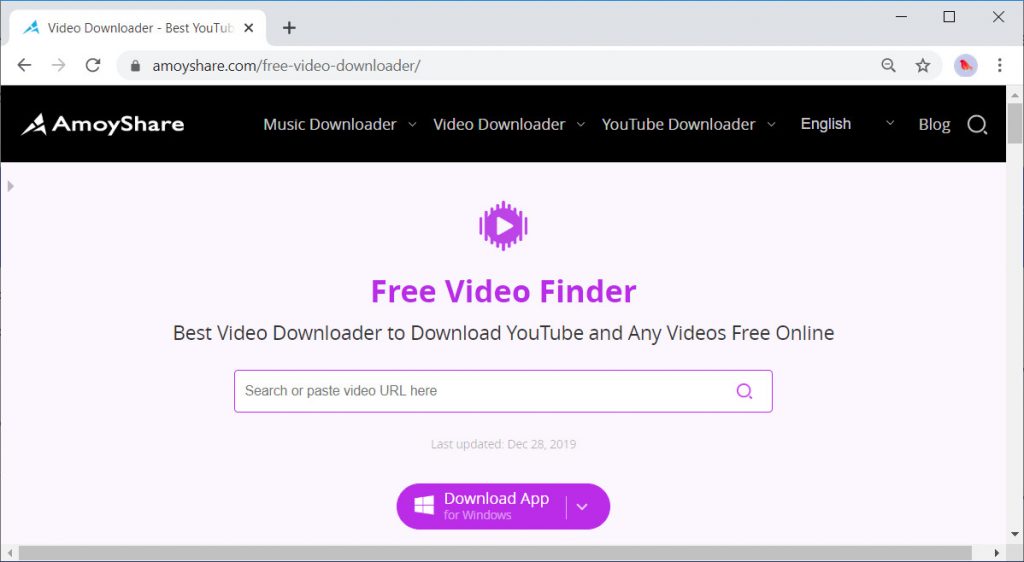
- ● Бесплатное использование и не требует загрузки, установки или регистрации.
- ● Конвертировать видео ссылку на MP4 с нескольких сайтов.
- ● Позволяет загружать и конвертировать URL в MP4 видео и аудио форматов.
- ● Загрузка видео HD, 360p, 720p, 1080p поддерживается.
2. Vidownloader
Эта программа выполняет функцию, аналогичную вышеупомянутой. Это функциональный конвертер для преобразования ссылки в MP4.
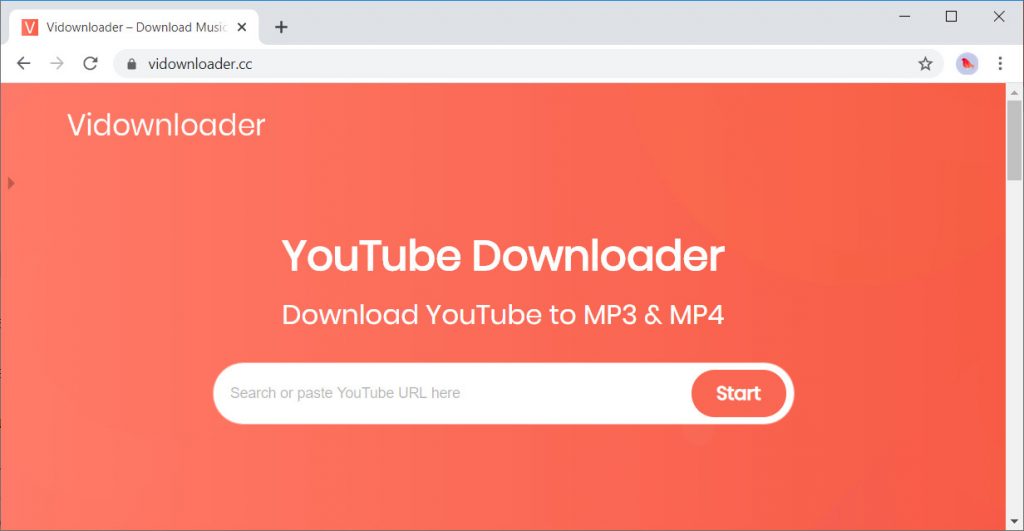
- ● Конвертировать видео ссылку на MP4 по поисковым ключевым словам или вставить URL
- ● Позволяет загружать и конвертировать URL в MP4 видео и аудио форматов.
- ● Загрузка видео HD, 360p, 720p, 1080p поддерживается.
- ● Свежий грейпфрут основного цвета.
- ● Мобильные и веб-браузеры доступны.
3. Y2Mate
Это ссылка на конвертер MP4, которая работает в основном для YouTube. YouTube в MP3 или MP4 разрешено конвертировать через вставку URL или поиск по ключевым словам.
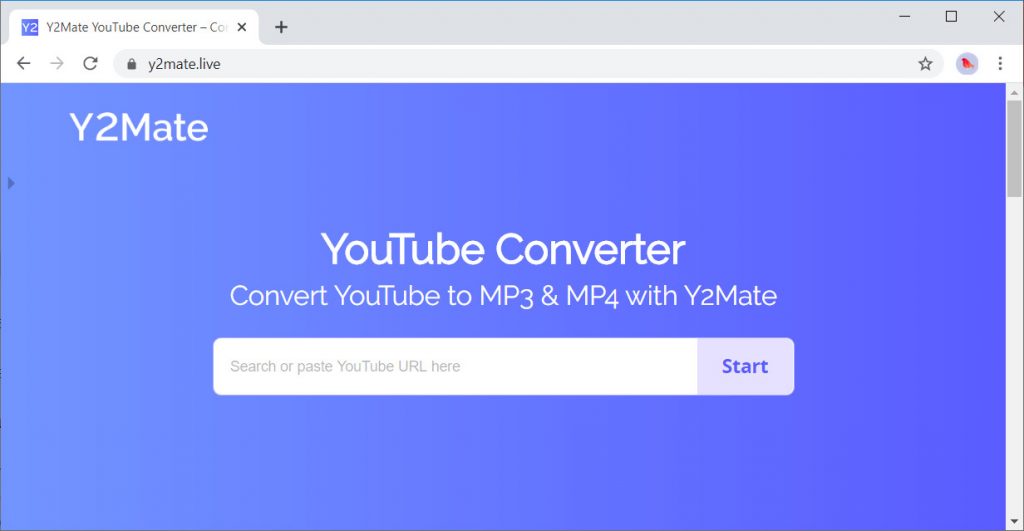
- ● Бесплатное использование без установки и регистрации.
- ● Позволяет загружать и конвертировать URL в MP4 видео и аудио форматов.
- ● конвертировать URL в MP4 бесплатно.
- ● Доступны мобильные устройства, такие как смартфоны и планшеты.
4. Getfvid
Это уникальная ссылка на конвертер MP4. Facebook - это целевой сайт, на котором вы можете конвертировать ссылку в MP4 на Getfvid. Есть еще одно название, «Facebook Video Downloader».
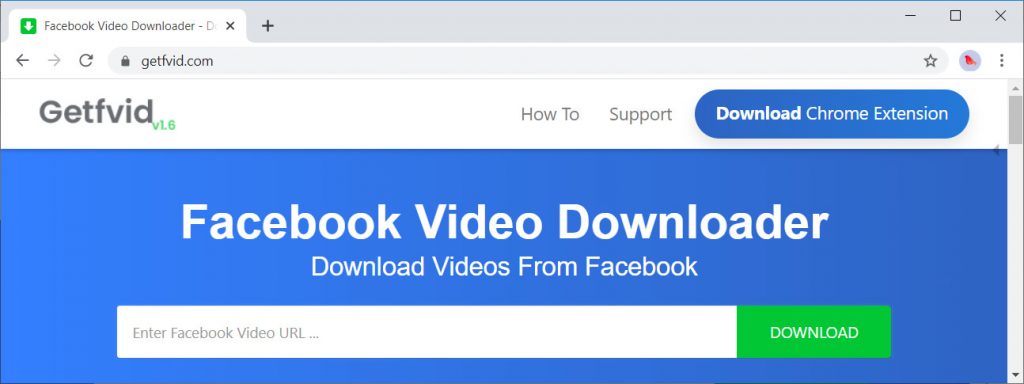
- ● Работает для видео на Facebook.
- ● Позволяет загружать и преобразовывать URL-адрес Facebook в MP4 видео и аудио форматы mp3.
- ● Конвертировать ссылку Facebook в MP4 бесплатно онлайн.
5. Видпау
Эта онлайн-ссылка на конвертер MP4 является более надежным инструментом, чем приведенные выше. Он также может превратить видео и фотографии из Facebook и Instagram. И это показывает несколько горячих видео в нижней части сайта. Вы можете искать и вставлять ссылку в строку поиска для скачивания или конвертации.
- ● Добавить URL с нескольких сайтов.
- ● Позволяет скачивать и конвертировать ссылки в MP4 видео и аудио форматы.
- ● Конвертировать URL в MP4 онлайн бесплатно.
- ● Программное обеспечение и приложения предоставляются.
- ● Это связано со многими сайтами.
- ● Желаемое видео скачать с другого веб-интерфейса.
Подводя итог, можно сказать, что хотя существует много способов конвертировать ссылку в MP4, ссылка на видео в конвертеры MP4, упомянутая выше, великолепна. Все они просты в использовании с простым процессом.
Однако, согласно практической эксплуатации и испытаниям, AnyVid является мощным конвертером URL в MP4, который выделяется больше всего. Если вы хотите конвертировать видео ссылку на MP4 бесплатно, попробуйте использовать AnyVid.
Теперь позвольте мне услышать ваш голос о вашем опыте работы с другими замечательными ссылками на конвертеры MP4. Оставьте свои комментарии ниже.
Что нужно, чтобы вставить видео в HTML-страницу? Во первых, знание html, во вторых азы работы с видео, в третьих нужные программы под рукой.
Вкратце: расширение файла .mp4, .avi и другие это только контейнер в котором содержится сжатый видеопоток и сжатый аудиопоток связанные между собой. И чтобы видео на сайте работало правильно, нужно чтобы видео и аудио были сжаты правильными кодеками (кодер+декодер) в правильных контейнерах.
Для воспроизведения видео в интернете используют всего три формата видео-файлов .mp4, .webm и .ogv. И не забываем, что кодировать нужно только определенными кодеками. Иначе браузер не сможет его отобразить. Ниже привожу таблицу, которая наглядно демонстрирует взаимосвязь браузера, контейнера (формат видео) и кодека.
Chrome
IE
Safari
Opera
Firefox
iPhone
Android
Для конвертации я использую Miro Video Converter . Простая программа без лишних настроек, которая в автоматическом режиме конвертирует видео в нужный формат .mp4, .webm и .ogv.
С видео, думаю понятно. Теперь переходим к коду. Для вывода видео в HTML5 используется специальный тег <video> просто прописываем путь как и к картинке через src:
Тегу <video> можно задать параметры width – ширина, height – высота, controls – панель управления, poster – изображение и другие .
<video src="https://moneypartners.ru/vebmaster/video.mp4" width="400" height="300" controls="controls" poster="image.jpg">
Но в таком случае видео будет проигрываться не во всех браузерах, смотрите таблицу. Чтобы достичь кросбаузерности используют тег <source>
Тогда код для вставки принимает такой вид:
<video>
<source src="https://moneypartners.ru/vebmaster/video.%20mp4" type="video/mp4" />
<source src="https://moneypartners.ru/vebmaster/video.webm" type="video/vebm" />
<source src="https://moneypartners.ru/vebmaster/video.%20ogv" type="video/ogg" />
</video>
В параметре type указывается формат файла, тогда браузер определяет сможет ли воспроизвести видео без предварительного скачивания. Иногда также прописывают параметр codecs, где указывают, каким кодеком закодирован файл:
<source src="https://moneypartners.ru/vebmaster/video.ogv" type="video/ogg" codecs="theora, vorbis">
На этом можно было бы остановиться, НО есть пользователи, которые используют старые версии браузеров, которые вообще не умеют работать с видео, хотя воспроизводят флэш-видео благодаря установленному флэш-плееру.
Таким образом, нужно вставить код именно для таких безнадежно устаревших юзеров браузеров:
<video width="640" height="360" controls>
<source src="https://moneypartners.ru/vebmaster/video.%20mp4" type="video/mp4" />
<source src="https://moneypartners.ru/vebmaster/video.webm" type="video/vebm" />
<source src="https://moneypartners.ru/vebmaster/video.%20ogv" type="video/ogg" />
<object width="400" height="300" type="application/x-shockwave-flash">
<param name="movie" value=" flash-pleer.swf" /><!-- путь к флэш-плееру -->
<param name="flashvars" value="controlbar=over&image= IMAGE.JPG&file=VIDEO.MP4" /><!—подключение панели управления, путь к изображению и видео-файлу в формате .mp4 .flv или .swf-->
</object>
</video>
Код, мягко говоря, разросся 🙂 Чтобы не заморачиваться, можно генерировать код автоматически используя вот этот сервис. Очень прост в использовании достаточно галочками определить настройки и указать путь к файлам, в результате получаем код для вставки в html -страницу.
И снова можно было бы поставить точку, однако нужно упомянуть, что ещё для вставки видео можно использовать сторонние плееры, которые упрощают вставку видео и к тому же имеют свои настройки и предустановленные стили.
Мне больше всего нравится flowplayer. Дальше опишу как установить flowplayer на html-сайт.
Для вставки видео с помощью flowplayer качаем архив здесь или здесь , содержимое заливаем в папку со страницей, на которой должно отображаться видео. Важно: содержимое архива должно быть в одном каталоге со страницей, видео может лежать отдельно.
Между тегами <head> </head> вставляем:
<link rel="stylesheet" type="text/css" href="skin/minimalist.css"><!— скин плеера -->
<script type="text/javascript" src="https://ajax.googleapis.com/ajax/libs/jquery/1/jquery.min.js"></script><!-- подключение jQuery -->
<script type="text/javascript" src="https://moneypartners.ru/vebmaster/flowplayer.min.js"></script><!-- подключение flowplayer -->
Чтобы сменить скин, меняем в коде minimalist.css на понравившийся из папки skin.
В нужном месте страницы вставляем:
<div data-swf="flowplayer.swf" data-ratio="0.5">
<video width="500">
<source type="video/webm" src="https://moneypartners.ru/vebmaster/video.webm">
<source type="video/mp4" src="https://moneypartners.ru/vebmaster/video.mp4">
<source type="video/ogv" src="https://moneypartners.ru/vebmaster/video.ogv">
</video>
</div>
Путь к видео может быть как относительный, так и абсолютный. data-ratio – размер плеера. video.ogv можно не делать у меня по крайней мере и без него воспроизводится во всех браузерах.
Преимущество этого плеера в том что, если браузер устарел и не отображает потоковое видео, оно воспроизводится как флэш-видео. Для этого не нужно ничего дописывать.
Читайте также:

